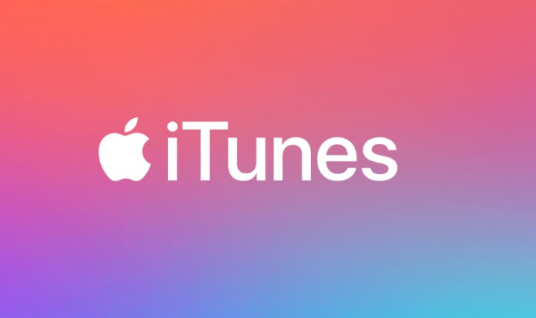Com s'utilitzen imatges GIF com a fons de pantalla
Amb la popularització deimatges en directe de la mà d’Apple,l'estil de Harry Potter es va apoderar dels usuaris i tant les fotos preses amb el telèfon poma com els fons de pantalla emmagatzemats van cobrar vida. El problema va ser sempre el seu catàleg tremendament curt, fins avui. En parlarem com s'utilitzen les imatges GIF com a fons de pantalla de l'iPhone ...

És que, de vegades, trobem aquesta imatge, amb aquesta foto única que ens encantaria tenir sempre a mà i que, fins i tot, posaríem a la pantalla del nostre iPhone per poder observar-la en cada moment. I les imatges GIF afegeixen un plus, moure's.
ha fallat l'inici de sessió a Steam
Divertit, emotiu o simplement bell,Els GIF es conceben com a petits vídeos o animacions de reproducció automàticai són utilitzats per gairebé tothom en pràcticament qualsevol plataforma per expressar tot tipus de sentiments. Ara també serà possible convertir-los a vius i utilitzar-los de manera nativa a poma telèfon.
Com es fa ...
Per descomptat, el primer pas és com. I la resposta es troba en una coneguda aplicació: Giphy, el repertori d’imatges GIF és pràcticament il·limitat.
1. Obre Giphy, i seleccioneu l'animació que voleu convertir. NOTA: Tot i que l'aplicació només té una versió en anglès, la barra de cerca admet paraules en castellà.
descarregar GIPHY: el motor de cerca de GIF de l'App Store.
2. A sota de la imatge apareixerà el nom de l'autor i tres botons, premeu els tres punts.
proveu els botons del ratolí Windows 10
3. Apareixerà un menú de tres opcions: Desa, Converteix i Informa (en anglès). Seleccioneu Converteix a Live Photo, i confirmeu l'operació i trieu entre: Pantalla completa i Ajust a la pantalla.
4. Obriu Fotografies. Cerqueu i seleccioneu la imatge processada mitjançant Giphy. NOTA: La foto ha de ressaltar en directe a l'extrem superior esquerre.
5. Premeu el Botó Compartir (situat a l'extrem inferior esquerre), que obrirà el menú iOS.
6. A la tercera línia, on apareixen les dreceres del sistema, llisqueu els botons cap a l'esquerra fins que trobeu l’opció Fons de pantalla.
7. La foto s’ha de col·locar en primer pla i oferir tres opcions (a la part inferior): estàtica, perspectiva i Live Photo, que es comprovarà per defecte. NOTA: és possible ampliar i / o moure la imatge per adaptar-la a la pantalla.
8. Premeu Conjunt (a continuació, pantalla bloquejada), i ja està. Ara, cada vegada que premeu la pantalla de bloqueig (amb certa força), veureu com la imatge cobra vida.
Vegeu també: Com desinstal·lar correctament les aplicacions del Mac